Группировка элементов в узлы
Группировка элементов
Элементы механизма необходимо объединить в функциональные узлы. Для наглядной группировки элементов 3D-модели следует назначить им определённые цветовые метки.
Выберите цвет узла на правой панели и отметьте нужные элементы на 3D-модели. Каждый элемент, отмеченный одним и тем же цветом, будет добавлен в одну группу.
Используйте клавишу Tab для переключения текущего цвета. Клавишу стрелку вверх ↑ для маркировки группы элементов. Клавишу стрелку вниз ↓ для снятия маркировки с одного либо более элементов.
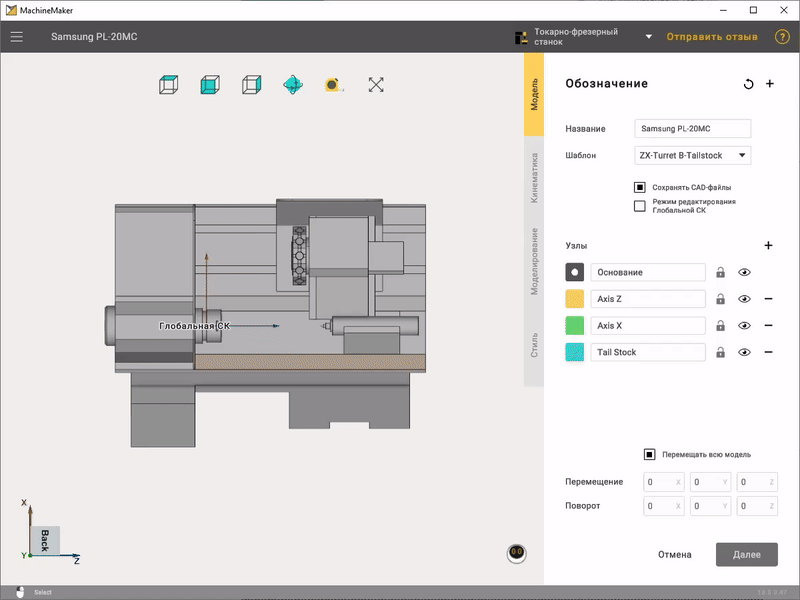
Не обязательно отмечать каждый элемент. Вы можете не отмечать ненужные элементы, чтобы исключить их от механизма. Кроме того, MachineMaker сохраняет данные в исходном CAD файле, поэтому группы элементов можно изменить в любое время.
Щёлкните по отмеченному элементу ещё раз, чтобы снять маркировку. Также можно снять маркировку с элементов щёлкнув по ним правой кнопкой мыши, либо используя комбинацию клавиш "CTRL + Z".
MachineMaker сохраняет все импортированные 3D-модели в папке CAD Files. Вы всегда можете повторно импортировать 3D-модель с помощью кнопки Реимпорт. Установите флажок Копировать импортированные CAD-файлы, чтобы отключить сохранение исходных CAD-моделей.
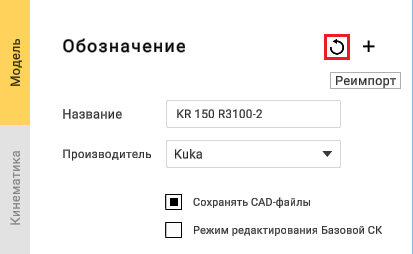
Добавить файл - функция для добавления дополнительных файлов.
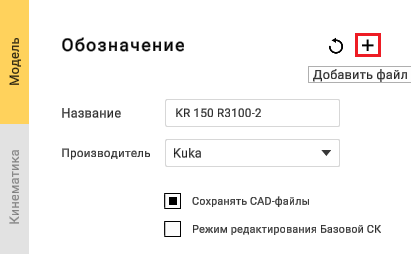 Название, тип и шаблоны механизмов
Название, тип и шаблоны механизмов
MachineMaker использует имя файла 3D-модели в качестве имени по умолчанию. Он также автоматически выбирает подготовленный под токарно-фрезерный станок шаблон.
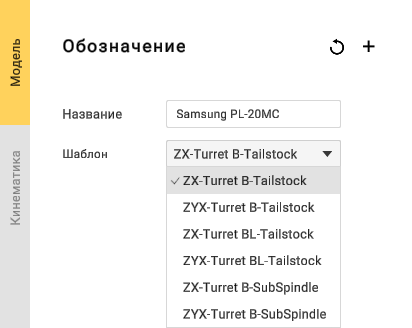
Положение Глобальной СК
Во время редактировая модели необходимо правильно выставить точку Глобальной СК. Для этого включите режим редактирования Глобальной СК и удерживая левую клавишу Ctrl, перетащите точку Глобальной СК в нужную вам позицию.
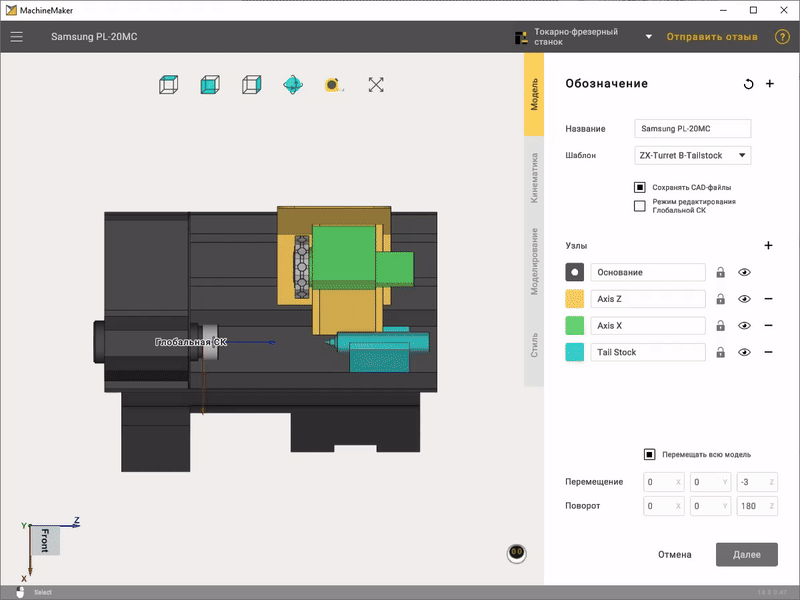
По умолчанию MachineMaker будет использовать имя механизма в качестве имени проекта.